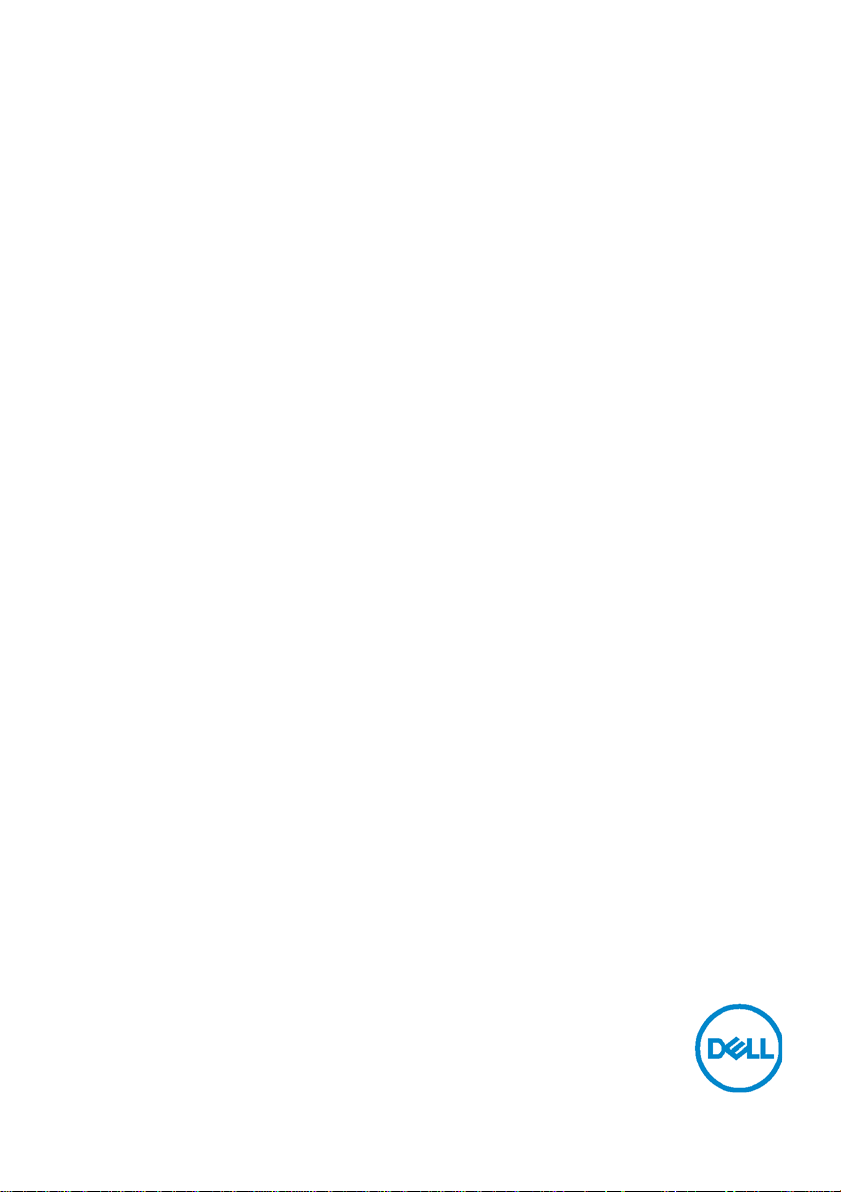
Ασύρματο ποντίκι πολλαπλών
συσκευών Dell
MS5320W
Οδηγός Χρήστη
Ρυθμιστικό μοντέλο: MS5320Wc/RG-1216
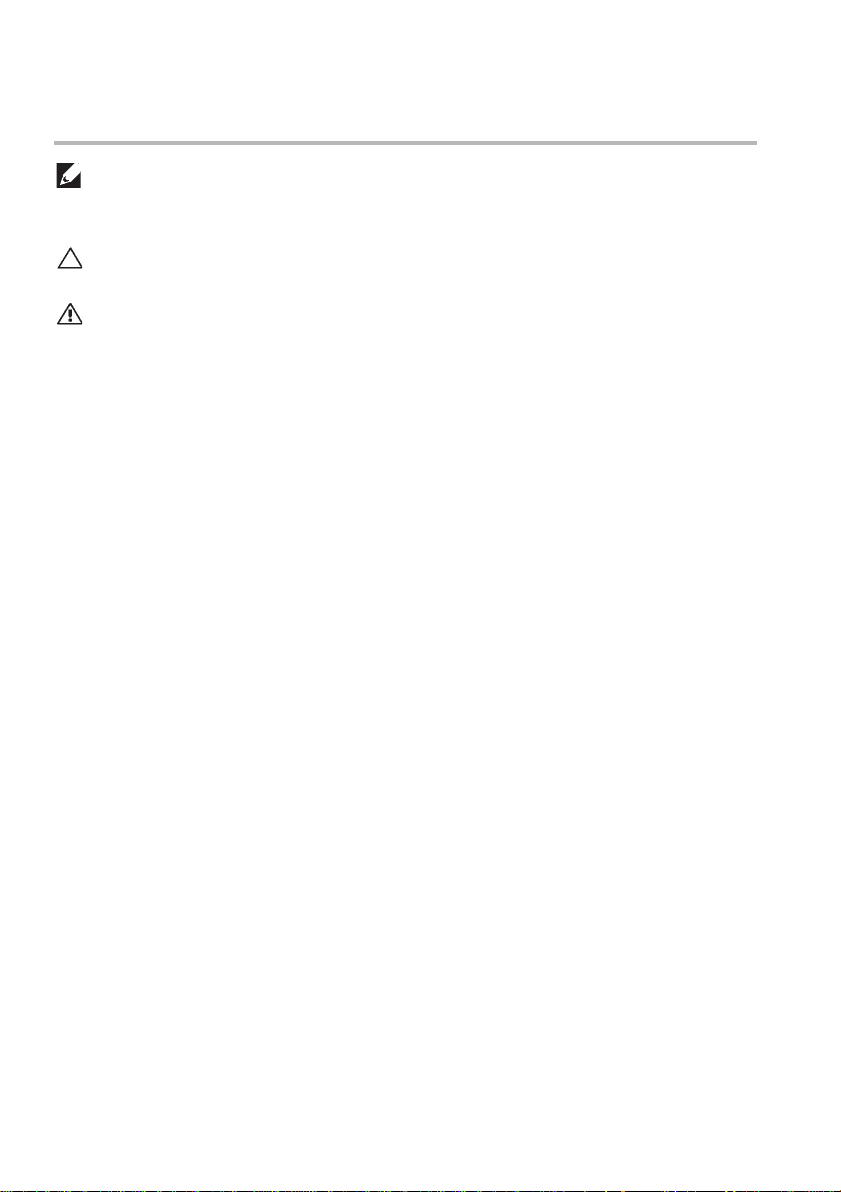
Σημειώσεις, υποδείξεις προσοχής και
προειδοποιήσεις
ΣΗΜΕΙΩΣΗ: Η ΣΗΜΕΙΩΣΗ υποδεικνύει σημαντικές πληροφορίες που
θα σας βοηθήσουν να χρησιμοποιήσετε καλύτερα τον υπολογιστή
σας.
ΠΡΟΣΟΧΗ: Η υπόδειξη ΠΡΟΣΟΧΗ υποδηλώνει δυνητική υλική ζημιά
ή απώλεια δεδομένων, αν δεν ακολουθήσετε τις οδηγίες.
ΠΡΟΕΙΔΟΠΟΙΗΣΗ: Η ΠΡΟΕΙΔΟΠΟΙΗΣΗ υποδηλώνει δυνητική υλική
ζημιά, τραυματισμό ή θάνατο.
Copyright © 2020 Dell Inc. Με την επιφύλαξη παντός δικαιώματος. Το Dell, EMC και άλλα
εμπορικά σήματα αποτελούν εμπορικά σήματα της Dell Inc. ή των θυγατρικών της. Άλλα εμπορικά
σήματα ενδέχεται να είναι εμπορικά σήματα των αντίστοιχων κατόχων τους.
2020 - 04
Αναθ. A01
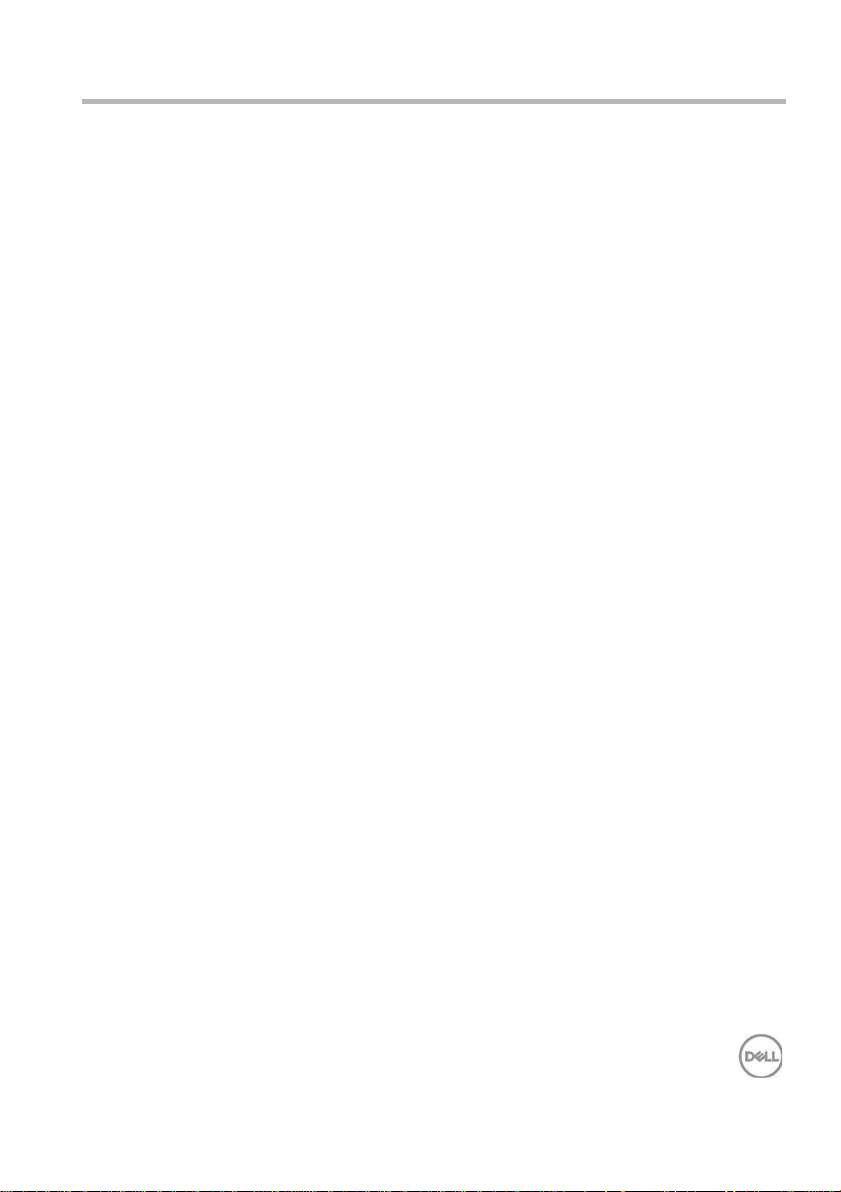
Περιεχόμενα συσκευασίας │
3
Περιεχόμενα
Περιεχόμενα συσκευασίας ......................................... 4
Χαρακτηριστικά .......................................................... 5
Ποντίκι .................................................................................... 5
Πάνω όψη ............................................................................................... 5
Κάτω όψη ............................................................................................... 6
Dell Peripheral Manager ............................................. 7
Εγκατάσταση ασύρματου ποντικιού ......................... 8
Εγκατάσταση της μπαταρίας ................................................ 8
Σύζευξη ασύρματου ποντικιού ................................ 10
Σύζευξη με USB dongle ....................................................................... 10
Σύζευξη ποντικιού μέσω Bluetooth ................................................... 11
Σύζευξη τρίτης συσκευής μέσω Bluetooth ........................................ 13
Τεχνικά χαρακτηριστικά........................................... 15
Αντιμετώπιση προβλημάτων .................................. 16
Θεσμοθετημένες πληροφορίες ................................ 20
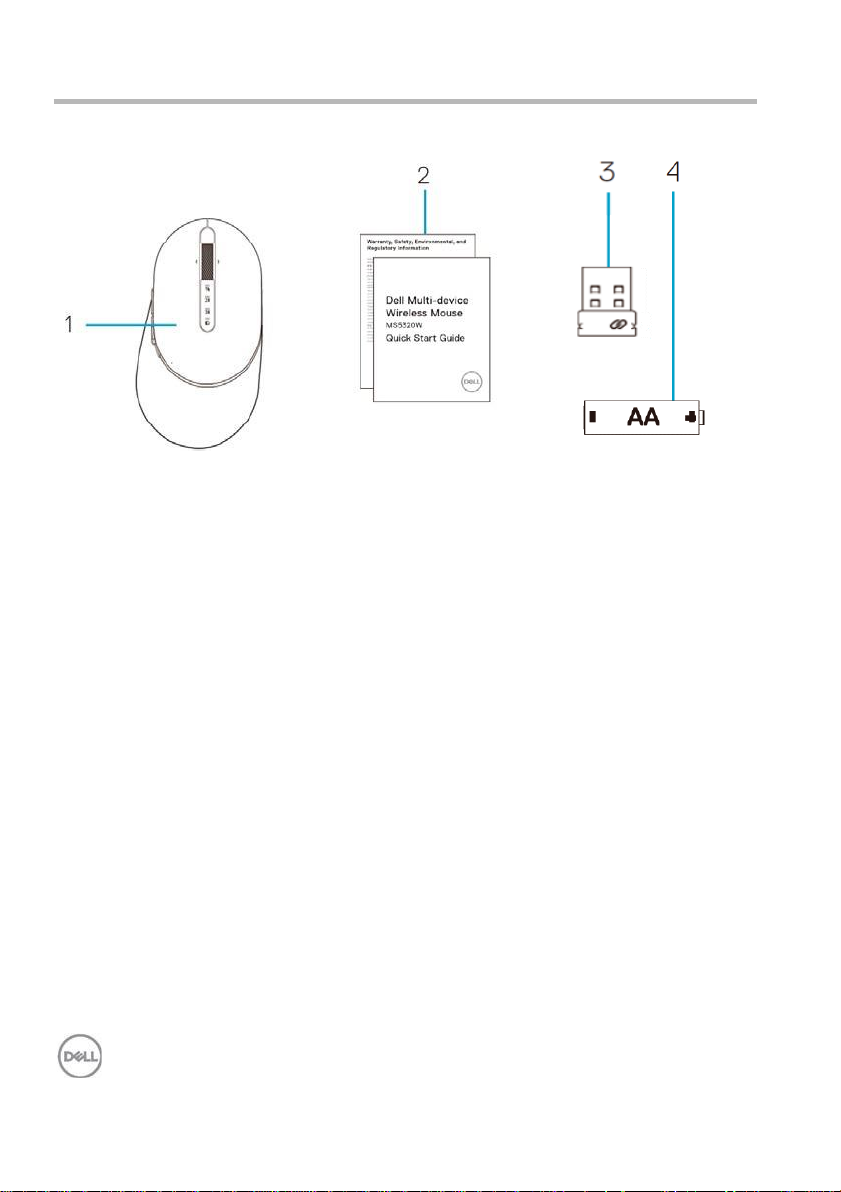
4 │ Περιεχόμενα συσκευασίας
Περιεχόμενα συσκευασίας
1
Ασύρματο ποντίκι
2
Έγγραφα
3
Dongle
4
Μπαταρία τύπου AA
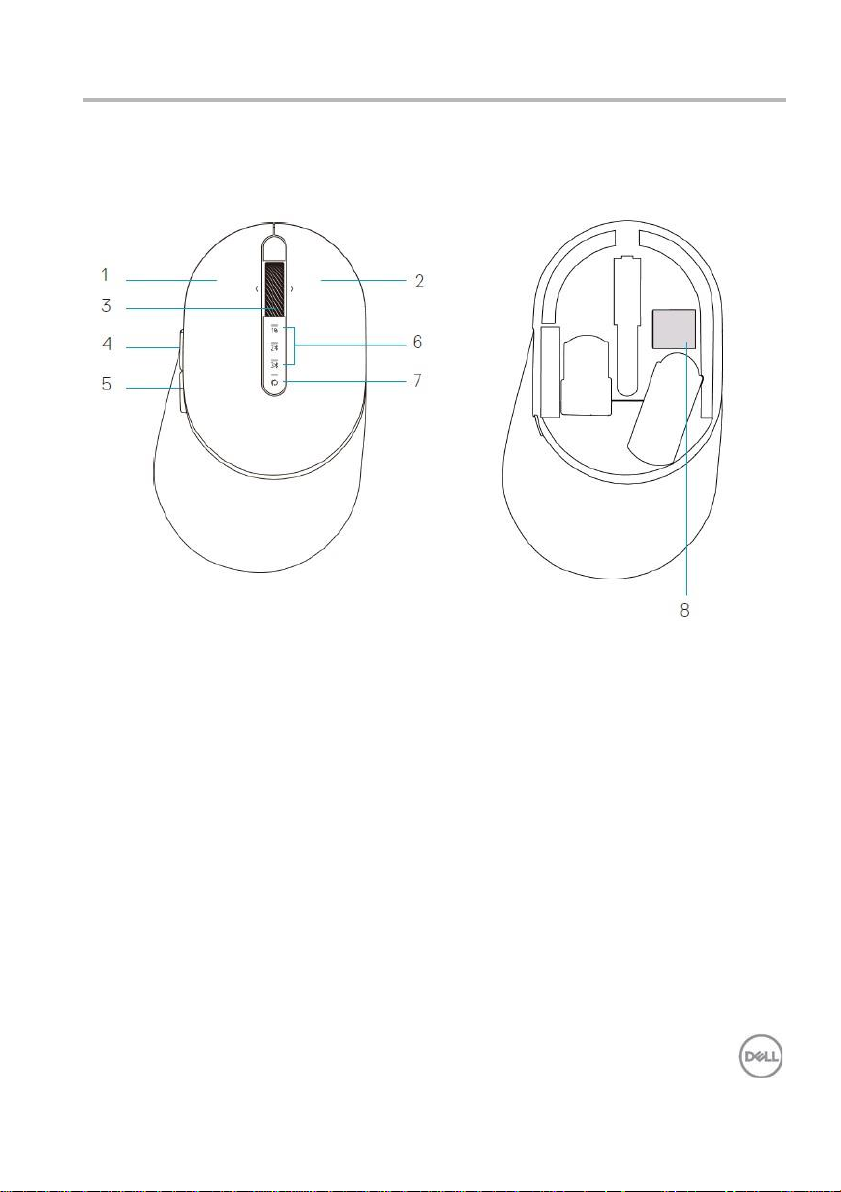
Χαρακτηριστικά
│
5
Χαρακτηριστικά
Ποντίκι
Πάνω όψη
1
Αριστερό πλήκτρο
2
Δεξί πλήκτρο
3
Τροχός κύλισης
4
Πλήκτρο εμπρός
5
Πλήκτρο πίσω
6
Λυχνίες λειτουργίας σύνδεσης
•
Λευκή λυχνία LED που αναβοσβήνει: Η
συσκευή δεν είναι συνδεδεμένη με τον
υπολογιστή
•
Λυχνία LED που ανάβει σταθερά με λευκό
χρώμα: Η συσκευή είναι συνδεδεμένη με τον
υπολογιστή
•
Πορτοκαλί λυχνία LED που αναβοσβήνει:
Χαμηλή φόρτιση μπαταρίας της συσκευής
7
Πλήκτρο λειτουργίας σύνδεσης
8
Ετικέτα PPID
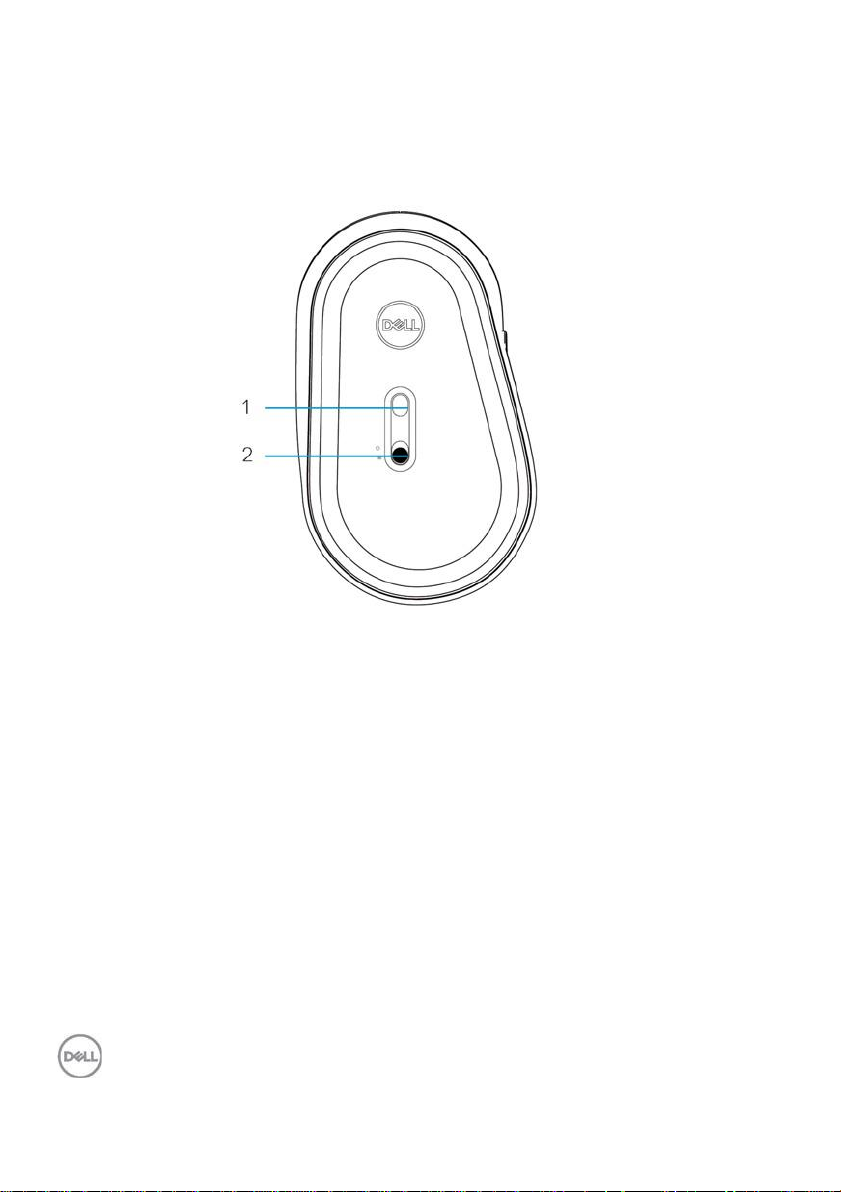
6 │ Χαρακτηριστικά
Ποντίκι
Κάτω όψη
1 Οπτικός αισθητήρας 2 Διακόπτης λειτουργίας

Dell Peripheral Manager │
7
Dell Peripheral Manager
Το λογισμικό Dell Peripheral Manager σάς επιτρέπει να εκτελείτε τα
ακόλουθα:
Να εκχωρείτε συντομεύσεις προγράμματος σε προγραμματιζόμενα
κουμπιά ή πλήκτρα συσκευών μέσω της καρτέλας Ενέργεια.
Να βλέπετε πληροφορίες της συσκευής, όπως την έκδοση
υλικολογισμικού και την κατάσταση μπαταρίας μέσω της καρτέλας
Πληροφορίες.
Να αναβαθμίζετε τις πιο πρόσφατες ενημερώσεις υλικολογισμικού στις
συσκευές σας.
Να συνδέετε επιπλέον συσκευές μέσω του USB Dongle RF ή απευθείας
στον υπολογιστή σας μέσω Bluetooth.
Για περισσότερες πληροφορίες, ανατρέξτε στο Dell Peripheral Manager Οδηγός
χρήσης στη σελίδα του προϊόντος στη διεύθυνση www.dell.com/support.

8 │ Εγκατάσταση ασύρματου ποντικιού
Εγκατάσταση ασύρματου ποντικιού
Εγκατάσταση της μπαταρίας
1. Εντοπίστε την υποδοχή στο πλάι του καλύμματος του ποντικιού. Χρησιμοποιώντας
το δάκτυλό σας, ανοίξτε το κάλυμμα.
2. Αφαιρέστε το USB dongle από την υποδοχή του.
3. Τοποθετήστε την μπαταρία στην υποδοχή μπαταρίας.

Εγκατάσταση ασύρματου ποντικιού │
9
4. Τοποθετήστε ξανά το κάλυμμα του ποντικιού.
5. Σύρετε τον διακόπτη λειτουργίας για να ενεργοποιήσετε το ποντίκι.
ΣΗΜΕΙΩΣΗ: Βεβαιωθείτε ότι η απόσταση μεταξύ του υπολογιστή και του
ποντικιού σας είναι μικρότερη των δέκα μέτρων.

10 │ Σύζευξη ασύρματου ποντικιού
Σύζευξη ασύρματου ποντικιού
Το ασύρματο ποντίκι της Dell μπορεί να συζευχθεί με συσκευές που
χρησιμοποιούν USB και Bluetooth. Μπορείτε να κάνετε σύζευξη και να
εναλλάσσετε τη χρήση μεταξύ ενός φορητού υπολογιστή, ενός σταθερού
υπολογιστή και μιας συμβατής κινητής συσκευής.
Σύζευξη με USB dongle
ΣΗΜΕΙΩΣΗ: Μπορείτε να συνδέσετε μια συσκευή στο ασύρματο ποντίκι
χρησιμοποιώντας σύζευξη Dell Universal.
1. Εγκαταστήστε το USB dongle στη θύρα USB του υπολογιστή σας.
ΣΗΜΕΙΩΣΗ: Η συσκευή RF έχει συζευχθεί από το εργοστάσιο.
2. Η λυχνία λειτουργίας σύνδεσης ( ) στο ποντίκι ενεργοποιείται για να υποδείξει τη
σύζευξη Dell Universal και, στη συνέχεια, απενεργοποιείται.
3. Το ποντίκι έχει συζευχθεί με τη συσκευή USB.
Φορητός υπολογιστής
Επιτραπέζιος υπολογιστής
Συσκευή 1

Σύζευξη ασύρματου ποντικιού │
11
Σύζευξη ποντικιού μέσω Bluetooth
Μπορείτε να συνδέσετε έως και δύο συσκευές με το ασύρματο ποντίκι
χρησιμοποιώντας Bluetooth.
1. Πατήστε το πλήκτρο λειτουργίας σύνδεσης δύο φορές στο ποντίκι σας (μέσα σε 3
δευτερόλεπτα) μέχρι να ανάψει η λυχνία λειτουργίας σύνδεσης ( ) υποδεικνύοντας
ότι έχει επιλεγεί η δεύτερη σύνδεση bluetooth.
2. Η λυχνία λειτουργίας σύνδεσης ( ) αναβοσβήνει για 3 λεπτά, υποδεικνύοντας ότι το
ποντίκι σας βρίσκεται στη λειτουργία σύζευξης.
3. Πραγματοποιήστε σύζευξη του ποντικιού με υπολογιστή με δυνατότητα Bluetooth.
α. Στην αναζήτηση των Windows, πληκτρολογήστε Bluetooth.
β. Κάντε κλικ στην επιλογή Bluetooth and other devices settings
(Ρυθμίσεις Bluetooth και άλλων συσκευών). Εμφανίζεται το παράθυρο
Settings (Ρυθμίσεις).
γ. Κάντε κλικ στην επιλογή Bluetooth & other devices (Bluetooth & άλλες
συσκευές). Βεβαιωθείτε ότι το Bluetooth είναι ενεργοποιημένο.
δ Από τη λίστα συσκευών, κάντε κλικ στην επιλογή Dell Mouse (Ποντίκι
Dell).

12 │ Σύζευξη ασύρματου ποντικιού
ΣΗΜΕΙΩΣΗ: Εάν το ποντίκι MS5320W δεν περιλαμβάνεται στη λίστα, βεβαιωθείτε
ότι η λειτουργία σύζευξης είναι ενεργοποιημένη στο ποντίκι.
4. Επιβεβαιώστε τη διαδικασία σύζευξης τόσο στο ποντίκι όσο και στη συσκευή.
Η λυχνία σύνδεσης δεύτερου Bluetooth ανάβει σταθερά με λευκό χρώμα για 3
δευτερόλεπτα για να επιβεβαιώσει ότι η σύνδεση έχει ολοκληρωθεί και, στη συνέχεια,
σβήνει. Μετά τη σύζευξη, το ποντίκι και η συσκευή θα συνδέονται αυτόματα όταν είναι
ενεργοποιημένη η δυνατότητα Bluetooth και βρίσκονται εντός της εμβέλειας του
Bluetooth.
Συσκευή 2
Ποντίκι Dell
MS5320W

Σύζευξη ασύρματου ποντικιού │
13
Σύζευξη τρίτης συσκευής μέσω Bluetooth
ΣΗΜΕΙΩΣΗ: Μπορείτε να συνδέσετε μια τρίτη συσκευή στο ασύρματο ποντίκι
χρησιμοποιώντας Bluetooth.
1. Πατήστε το πλήκτρο λειτουργίας σύνδεσης δύο φορές στο ποντίκι σας (μέσα σε 3
δευτερόλεπτα) μέχρι να ανάψει η λυχνία λειτουργίας σύνδεσης ( ) υποδεικνύοντας
ότι έχει επιλεγεί η τρίτη σύνδεση bluetooth.
2. Η λυχνία σύνδεσης τρίτου bluetooth ( ) αρχίζει να αναβοσβήνει για να επιβεβαιώσει
ότι η λειτουργία σύζευξης είναι ενεργοποιημένη.
3. Πραγματοποιήστε σύζευξη του ποντικιού με υπολογιστή με δυνατότητα Bluetooth.
α. Στην αναζήτηση των Windows, πληκτρολογήστε Bluetooth.
β. Κάντε κλικ στην επιλογή Bluetooth and other devices settings
(Ρυθμίσεις Bluetooth και άλλων συσκευών). Εμφανίζεται το παράθυρο
Settings (Ρυθμίσεις).
γ. Κάντε κλικ στην επιλογή Bluetooth & other devices (Bluetooth & άλλες
συσκευές). Βεβαιωθείτε ότι το Bluetooth είναι ενεργοποιημένο.
δ Από τη λίστα συσκευών, κάντε κλικ στην επιλογή Dell Mouse (Ποντίκι
Dell).

14 │ Σύζευξη ασύρματου ποντικιού
ΣΗΜΕΙΩΣΗ: Εάν το ποντίκι MS5320W δεν περιλαμβάνεται στη λίστα, βεβαιωθείτε
ότι η λειτουργία σύζευξης είναι ενεργοποιημένη στο ποντίκι.
Η λυχνία σύνδεσης τρίτου Bluetooth ανάβει σταθερά με λευκό χρώμα για
3 δευτερόλεπτα για να επιβεβαιώσει ότι η σύνδεση έχει ολοκληρωθεί και,
στη συνέχεια, σβήνει. Μετά τη σύζευξη, το ποντίκι και η συσκευή θα
συνδέονται αυτόματα όταν είναι ενεργοποιημένη η δυνατότητα Bluetooth
και βρίσκονται εντός της εμβέλειας του Bluetooth.
Συσκευή 2
Ποντίκι Dell
MS5320W

Τεχνικά χαρακτηριστικά │
15
Τεχνικά χαρακτηριστικά
Γενικά
Αριθμός μοντέλου ποντικιού
MS5320W
Τύπος σύνδεσης
Λειτουργία διπλής λειτουργίας ασύρματης σύνδεσης
και Bluetooth 2,4 GHz
Υποστηριζόμενα λειτουργικά
συστήματα
(2,4 GHz)
•
Windows 10/8/7/XP/
•
Server 2008/Server 2012
•
Linux 6.x, Ubuntu, Free DOS, Neokylin, Red Hat
•
Chrome και Android
•
MAC OS
Υποστηριζόμενα λειτουργικά
συστήματα (Bluetooth)
•
Windows 10/8
•
Chrome και Android
•
MAC OS
•
Linux 6.x, Ubuntu, Neokylin, Red Hat
Ηλεκτρικές προδιαγραφές
Τάση λειτουργίας
0,9 V / 1,6 V
Απαιτούμενη μπαταρία
Μία αλκαλική AA
Ασύρματη μετάδοση
Αμφίδρομη επικοινωνία
Απαιτούμενο εύρος
Έως 10 μέτρα
Φυσικά χαρακτηριστικά
Βάρος (χωρίς μπαταρία)
84 g
Διαστάσεις:
•
Μήκος
114.50 mm (4,51 in.)
•
Πλάτος
69.70 mm (2,74 in.)
•
Ύψος
41.60 mm (1,64 in.)
Περιβαλλοντικά στοιχεία
•
Σε λειτουργία
0°C έως 40°C (32°F έως 104°F)
•
Αποθήκευση
-40°C έως 65°C (-40°F έως 149°F)
Υγρασία αποθήκευσης
95% μέγιστη σχετική υγρασία,
χωρίς συμπύκνωση

16 │ Αντιμετώπιση προβλημάτων
Αντιμετώπιση προβλημάτων
Προβλήματα
Πιθανές αιτίες
Πιθανές λύσεις
Δεν είναι δυνατή η
χρήση του
ποντικιού
Η λευκή ενδεικτική
λυχνία LED στο πάνω
μέρος του ποντικιού δεν
ανάβει όταν
ενεργοποιείται το ποντίκι
1. Ελέγξτε εάν η μπαταρία έχει
τοποθετηθεί σωστά.
Οι πόλοι "+" και "-" της
μπαταρίας πρέπει να
αντιστοιχούν σε εκείνου που
αναγράφονται στην ετικέτα της
υποδοχής μπαταριών.
2. Ελέγξτε τα επίπεδα της
μπαταρίας.
• Εάν το ποντίκι χρησιμοποιεί
επαναφορτιζόμενη
μπαταρία, βεβαιωθείτε ότι η
μπαταρία είναι πλήρως
φορτισμένη.
• Εάν η μπαταρία έχει
εξαντληθεί, αντικαταστήστε
την με μία νέα.
3. Απενεργοποιήστε το ποντίκι και,
στη συνέχεια, ενεργοποιήστε το
ξανά.
Ελέγξτε εάν η λυχνία
κατάστασης μπαταρίας
αναβοσβήνει με πορτοκαλί
χρώμα, υποδεικνύοντας ότι η
ισχύς της μπαταρίας είναι
χαμηλή. Εάν η μπαταρία έχει
εξαντληθεί πλήρως, η λυχνία
κατάστασης μπαταρίας δεν
ανάβει.
4. Βεβαιωθείτε ότι το USB dongle
είναι απευθείας συνδεδεμένο
στον υπολογιστή σας.
Αποφύγετε τη χρήση συσκευών
αναπαραγωγής θυρών, κόμβων
USB κ.λπ.
5. Αλλάξτε θύρα USB.
Τοποθετήστε το USB dongle σε
άλλη θύρα USB του υπολογιστή
σας.

Αντιμετώπιση προβλημάτων │
17
Προβλήματα
Πιθανές αιτίες
Πιθανές λύσεις
Δεν είναι δυνατή η
σύζευξη του
ποντικιού στον
υπολογιστή μέσω
Bluetooth
Το εικονίδιο Bluetooth
στον υπολογιστή δεν
ανάβει όταν συνδέετε το
ποντίκι με τον
υπολογιστή.
1. Ελέγξτε τα επίπεδα της
μπαταρίας.
• Εάν το ποντίκι χρησιμοποιεί
επαναφορτιζόμενη
μπαταρία, βεβαιωθείτε ότι η
μπαταρία είναι πλήρως
φορτισμένη.
• Εάν η μπαταρία έχει
εξαντληθεί, αντικαταστήστε
την με μία νέα.
2. Απενεργοποιήστε το ποντίκι και,
στη συνέχεια, ενεργοποιήστε το
ξανά.
Ελέγξτε εάν η λυχνία
κατάστασης μπαταρίας
αναβοσβήνει με πορτοκαλί
χρώμα, υποδεικνύοντας ότι η
ισχύς της μπαταρίας είναι
χαμηλή. Εάν η μπαταρία έχει
εξαντληθεί πλήρως, η λυχνία
κατάστασης μπαταρίας δεν
ανάβει.
3. Πραγματοποιήστε επανεκκίνηση
του υπολογιστή.
4. Βεβαιωθείτε ότι το λειτουργικό
σύστημα είναι Windows
10/Windows 8/Chrome/Android.
5. Βεβαιωθείτε ότι το ποντίκι έχει
ρυθμιστεί σε Bluetooth
Λειτουργία χαμηλής ενέργειας
(BLE) στον υπολογιστή σας. Για
περισσότερες πληροφορίες,
ανατρέξτε στην τεκμηρίωση που
παραλάβατε με τον υπολογιστή
σας.
6. Απενεργοποιήστε,
ενεργοποιήστε ξανά και έπειτα
ενεργοποιήστε το Bluetooth.
Λειτουργία χαμηλής ενέργειας
(BLE) στον υπολογιστή σας. Για
περισσότερες πληροφορίες,
ανατρέξτε στην τεκμηρίωση που
παραλάβατε με τον υπολογιστή
σας.

18 │ Αντιμετώπιση προβλημάτων
Προβλήματα
Πιθανές αιτίες
Πιθανές λύσεις
Ο δείκτης του
ποντικιού δεν
κινείται
Το αριστερό/δεξί
πλήκτρο δεν
λειτουργεί
Ο δείκτης του ποντικιού
δεν ανταποκρίνεται
Δεν υπάρχει
ανταπόκριση όταν
πιέζετε το αριστερό ή το
δεξί πλήκτρο του
ποντικιού
1. Ελέγξτε τα επίπεδα της
μπαταρίας.
• Εάν το ποντίκι χρησιμοποιεί
επαναφορτιζόμενη
μπαταρία, βεβαιωθείτε ότι η
μπαταρία είναι πλήρως
φορτισμένη.
• Εάν η μπαταρία έχει
εξαντληθεί, αντικαταστήστε
την με μία νέα.
2. Απενεργοποιήστε το ποντίκι και,
στη συνέχεια, ενεργοποιήστε το
ξανά.
Ελέγξτε εάν η λυχνία
κατάστασης μπαταρίας
αναβοσβήνει δέκα φορές με
πορτοκαλί χρώμα,
υποδεικνύοντας ότι η ισχύς της
μπαταρίας είναι χαμηλή. Εάν η
μπαταρία έχει εξαντληθεί
πλήρως, η λυχνία κατάστασης
μπαταρίας δεν ανάβει.
3. Πραγματοποιήστε επανεκκίνηση
του υπολογιστή.
Δεν είναι δυνατή η
σύζευξη του
ποντικιού με τον
υπολογιστή
Εμφανίζεται μήνυμα
σφάλματος ασύρματης
σύζευξης κατά την
σύζευξη του ποντικιού με
τον υπολογιστή
1. Ελέγξτε τα επίπεδα της
μπαταρίας.
• Εάν το ποντίκι χρησιμοποιεί
επαναφορτιζόμενη
μπαταρία, βεβαιωθείτε ότι η
μπαταρία είναι πλήρως
φορτισμένη.
• Εάν η μπαταρία έχει
εξαντληθεί, αντικαταστήστε
την με μία νέα.

Αντιμετώπιση προβλημάτων │
19
Προβλήματα
Πιθανές αιτίες
Πιθανές λύσεις
Δεν είναι δυνατή η
σύζευξη του
ποντικιού με τον
υπολογιστή
Εμφανίζεται μήνυμα
σφάλματος
ασύρματης σύζευξης
κατά την σύζευξη του
ποντικιού με τον
υπολογιστή
2.
Απενεργοποιήστε το ποντίκι
και, στη συνέχεια,
ενεργοποιήστε το ξανά.
Ελέγξτε εάν η λυχνία
κατάστασης μπαταρίας
αναβοσβήνει δέκα φορές με
πορτοκαλί χρώμα,
υποδεικνύοντας ότι η ισχύς
της μπαταρίας είναι χαμηλή.
Εάν η μπαταρία έχει
εξαντληθεί πλήρως, η λυχνία
κατάστασης μπαταρίας δεν
ανάβει.
3.
Πραγματοποιήστε
επανεκκίνηση του
υπολογιστή.
Απώλεια
ασύρματης
σύνδεσης
Το προηγουμένως
συζευγμένο ποντίκι
δεν λειτουργεί πλέον
στον υπολογιστή
1.
Βεβαιωθείτε ότι το USB
dongle είναι απευθείας
συνδεδεμένο στον
υπολογιστή.
Αποφύγετε τη χρήση
συσκευών αναπαραγωγής
θυρών, κόμβων USB κ.λπ.
2.
Αλλάξτε θύρα USB.
Τοποθετήστε το USB dongle
σε άλλη θύρα USB του
υπολογιστή σας.

Θεσμοθετημένες πληροφορίες
Εγγύηση
Περιορισμένη εγγύηση και πολιτικές επιστροφών
Τα προϊόντα Dell συνοδεύονται από περιορισμένη εγγύηση υλικού τριών ετών.
Εάν αγοραστούν μαζί με το σύστημα Dell, θα ακολουθήσουν την εγγύηση του
συστήματος.
Για τους πελάτες στις ΗΠΑ:
Η αγορά και η χρήση αυτού του προϊόντος υπόκειται στη συμφωνία τελικού
χρήστη της Dell, την οποία μπορείτε να βρείτε στη διεύθυνση Dell.com/terms.
Αυτό το έγγραφο περιέχει μία δεσμευτική ρήτρα διαιτησίας.
Για τους πελάτες στην Ευρώπη, τη Μέση Ανατολή και την Αφρική:
Η πώληση και η χρήση επωνύμων προϊόντων Dell υπόκεινται στα εφαρμοστέα
εθνικά νομικά δικαιώματα καταναλωτών, τους όρους οποιασδήποτε συμφωνίας
λιανικής πώλησης που έχετε συνάψει (που θα ισχύει ανάμεσα σε εσάς και τον
λιανοπωλητή) και τους όρους της σύμβασης τελικού χρήστη της Dell.
Η Dell δύναται επίσης να παρέχει μια πρόσθετη εγγύηση υλικού - τα πλήρη
στοιχεία της σύμβασης τελικού χρήστη Dell και οι όροι της εγγύησης είναι
διαθέσιμα στη διεύθυνση Dell.com, επιλέγοντας την χώρα σας από τη λίστα
στο κάτω μέρος της αρχικής σελίδας και, στη συνέχεια, κάνοντας κλικ στον
σύνδεσμο "Όροι και προϋποθέσεις» για τους όρους τελικού χρήστη ή στον
σύνδεσμο "Υποστήριξη" για τους όρους της εγγύησης.
Για τους πελάτες εκτός Η.Π.Α:
Η πώληση και η χρήση επωνύμων προϊόντων Dell υπόκεινται στα εφαρμοστέα
εθνικά νομικά δικαιώματα καταναλωτών, τους όρους οποιασδήποτε συμφωνίας
λιανικής πώλησης που έχετε συνάψει (που θα ισχύει ανάμεσα σε εσάς και τον
λιανοπωλητή) και τους όρους εγγύησης της Dell. Η Dell δύναται επίσης να
παρέχει μια πρόσθετη εγγύηση υλικού - τα πλήρη στοιχεία των όρων εγγύησης
της είναι διαθέσιμα στη διεύθυνση Dell.com, επιλέγοντας την χώρα σας από τη
λίστα στο κάτω μέρος της αρχικής σελίδας και, στη συνέχεια, κάνοντας κλικ στον
σύνδεσμο "Όροι και προϋποθέσεις» ή στον σύνδεσμο "Υποστήριξη" για τους
όρους της εγγύησης.
20 │
Θεσμοθετημένες πληροφορίες
